In deze tijden gebruiken we onze internet browser voor allerlei taken. Van nieuwswebsites bezoeken, games spelen, chatten, muziek luisteren, werken, films kijken, enz. In de meeste gevallen proberen we dit allemaal zo soepel mogelijk te laten verlopen, maar we moeten ook een comfortabele ervaring krijgen. Om dit te doen, programma's zoals Kopen Google Reviews Chrome bieden ons bepaalde functies die we kunnen aanpassen en aanpassen aan onze behoeften.
Zoals gebeurt met veel andere applicaties die we op het systeem hebben geïnstalleerd, zijn zowel de grafische en audiosecties zijn erg belangrijk in browsers. Sterker nog, we zouden kunnen zeggen dat we door het wijdverbreide gebruik van deze applicaties steeds meer. Aan dit alles kunnen we toevoegen dat ondanks het belang van afbeeldingen of video's hier in de meeste gevallen de tekst nog steeds het meest gebruikte element is. Daarom zal het op de beste manier kunnen onderscheiden van het onderscheid een onderscheid zijn tussen een goed of slecht gebruik van dit type software.

Als we ons concentreren op de meest gebruikte browser, Google Chrome, biedt de zoekgigant ons een aantal parameters om deze visualisatie te verbeteren . Concreet verwijzen we naar de mogelijkheid om de lezing van teksten aan te passen aan onze behoeften of tekortkomingen. Dit betekent dat we niet allemaal dezelfde visuele gezondheid of smaak hebben als het gaat om het lezen van teksten. Daarom laten we u hierna de wijzigingen die u in het programma kunt aanbrengen om beter te lezen daarin.
Voor dit alles wat we je vertellen, is het eerste wat we moeten doen toegang krijgen tot de configuratievenster van de webbrowser . Dit bereiken we via de knop met drie verticale punten in de rechterbovenhoek.
Configureer Google Chrome om internet beter te kunnen lezen
Hier vinden we verschillende secties, allemaal om ons te helpen het programma te configureren. Maar in het onderhavige geval, specifiek in het linkerdeelvenster, klikken we op het gedeelte Uiterlijk. Hier gaan we enkele parameters vinden die van belang zijn om te kunnen: lees beter de tekst van de bezochte webpagina's . Iets heel belangrijks hier is om de grootte vast te stellen van de lettertypen of lettertypen die we standaard gaan gebruiken.
Het is waar dat we een kleinere maat kunnen gebruiken een grotere hoeveelheid informatie op het scherm weergeven in een keer. Maar voor bepaalde gebruikers kan dit een echte beproeving worden als ze dat hebben gedaan visuele problemen . Daarom kunnen we in het tegenovergestelde geval ook een lettergrootte instellen die groter is dan de standaard van lettergrootte . Hier vinden we maximaal vijf maatregelen om uit te kiezen, dus welke rol wordt het meest aanbevolen om te proberen.
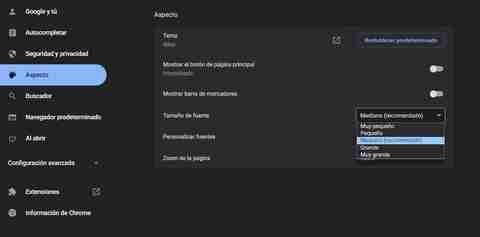
Op dezelfde manier raden we u aan om op de optie genaamd . te klikken Pas de bronnen aan . Het is vermeldenswaard dat we vanaf hier de mogelijkheid hebben om de grootte van elk van de lettertypen afzonderlijk aan te passen. Hoewel deze configuratie duurder zal zijn, zullen de eindresultaten ons een veel betere ervaring bieden bij het lezen van tekst.
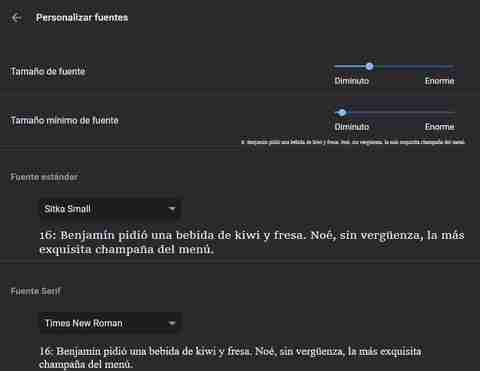
Een andere zeer interessante optie hier is de mogelijkheid om een standaard zoomniveau instellen voor bezochte pagina's. Standaard vinden we, hoe kan het ook anders, een 100% zoom, maar dit is iets dat we vanaf hier kunnen vergroten als we dat willen.
